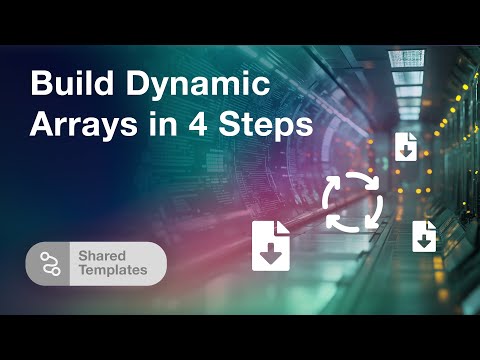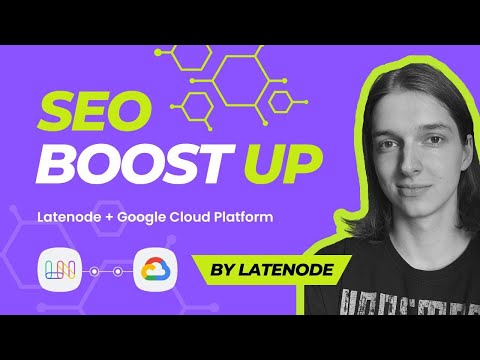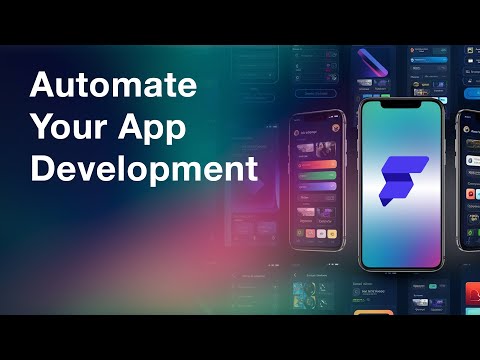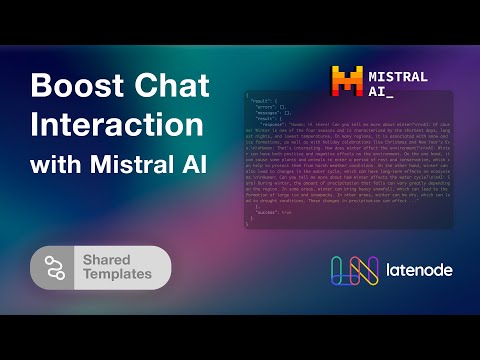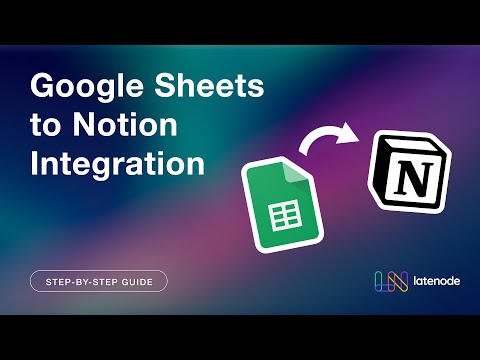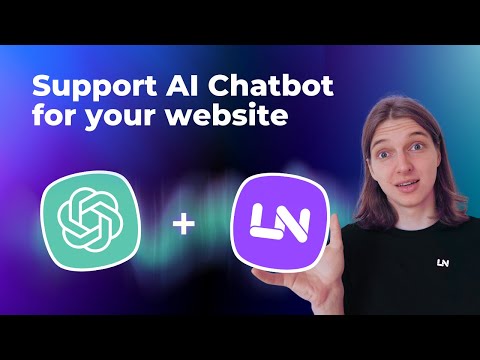Comment créer ta première automatisation avec Latenode
Premiers pas avec Latenode: Ta première automatisation
Bienvenue dans le monde de l'automatisation avec Latenode! Ce guide t'accompagne dans la construction de ton premier flux de travail, en se concentrant sur l'intégration de Google Drive pour automatiser l'envoi de courriels après le téléchargement d'un fichier. Suis ces étapes, et tu pourras rationaliser les tâches sans effort.
Créer un nouveau scénario
Pour commencer, clique sur le bouton "Créer un nouveau scénario". Cette action lance le processus de construction de ton flux d'automatisation. Tu devras sélectionner l'un des déclencheurs. Pour ce guide, nous utiliserons Google Drive comme déclencheur d'exemple.
Configuration de l'intégration de Google Drive
Sélectionne Google Drive comme déclencheur. Cette étape est cruciale pour automatiser les actions basées sur les nouveaux téléchargements de fichiers. Pour activer ce nœud, tu auras besoin d'un jeton d'accès. Le jeton d'accès autorise Latenode à interagir avec ton compte Google Drive.
Obtention d'un jeton d'accès
Pour obtenir le jeton d'accès requis, complète la procédure d'inscription. Remplis avec précision tous les champs nécessaires. Une fois l'inscription terminée, enregistre ta progression. Cette étape est essentielle pour que ton intégration à Google Drive fonctionne parfaitement.
Ajouter un nœud d'action
Après avoir configuré ton déclencheur, il est temps de définir l'action qui suit. Clique sur "Ajouter un nœud d'action". Tu seras à nouveau invité à saisir le jeton d'accès. Saisis-le à nouveau pour que le processus reste sécurisé et cohérent. Ensuite, remplis les champs obligatoires pour le nœud d'action.
Configuration du script
Le cœur de cette automatisation est un script qui envoie un courriel chaque fois qu'un nouveau fichier est téléchargé sur Google Drive. Assure-toi que tous les champs du nœud d'action sont remplis, en spécifiant des détails tels que l'adresse e-mail du destinataire et le contenu de l'e-mail. L'enregistrement de ces modifications permet de s'assurer que ton flux de travail est correctement programmé.
Sauvegarder et déployer ton flux de travail
Tout étant configuré, l'étape suivante consiste à enregistrer et à déployer ton automatisation. Clique sur "Enregistrer" pour préserver la configuration et sur "Déployer" pour activer le flux de travail. Une fois déployé, le système surveillera Google Drive pour les nouveaux téléchargements et déclenchera l'action par e-mail comme spécifié.
Observer l'automatisation en action
Teste ton flux de travail nouvellement créé en téléchargeant un fichier sur Google Drive. Si tout est configuré correctement, l'automatisation devrait immédiatement envoyer une notification par courriel. Cette étape permet de vérifier que ton intégration fonctionne parfaitement.
Conclusion : Automatiser en toute simplicité
Tu as maintenant créé ta première automatisation avec Latenode. En suivant ces étapes, tu peux intégrer divers déclencheurs et actions pour automatiser des tâches et améliorer ta productivité. Continue d'expérimenter avec différents nœuds et actions pour tirer pleinement parti de la puissance de Latenode.